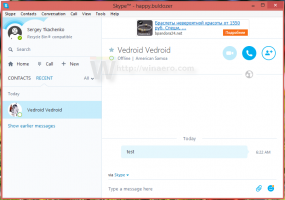تمكين أو تعطيل الرسائل عالية التباين والصوت في نظام التشغيل Windows 10
كيفية تمكين أو تعطيل الرسائل عالية التباين والصوت في نظام التشغيل Windows 10
يعد وضع التباين العالي جزءًا من نظام Ease of Access في نظام التشغيل Windows 10. يتضمن العديد من الخيارات لتحسين قابلية استخدام نظام التشغيل ، خاصة للمستخدمين الذين يعانون من مشكلات صحية مختلفة.
يأتي Windows مع ملف عدد المواضيع التي توفر وضع التباين العالي. تكون مفيدة عندما يكون من الصعب قراءة النص على الشاشة لأنك بحاجة إلى مزيد من تباين الألوان. أيضًا ، يمكن تمكين وضع التباين العالي أو تعطيله باستخدام ملف اختصار لوحة المفاتيح.
توفر سمات التباين العالي في Windows 10 مظهرًا مختلفًا لنظام التشغيل. توضح لقطة الشاشة التالية أحدها:
لتمكين التباين العالي بسرعة ، يمكنك الضغط على اليسار تحول + اليسار بديل + PrtScn مفاتيح. بالضغط على هذه المفاتيح مرة ثانية ، ستقوم بتعطيل التباين العالي.
عند استخدام ملف التحول الأيسر + بديل + PrtScn اختصار لوحة المفاتيح لتشغيل أو إيقاف تشغيل وضع التباين العالي ، سيتم تشغيل الصوت بشكل افتراضي لإعلامك بذلك. بالإضافة إلى ذلك ، عند استخدام ملف التحول الأيسر + بديل + PrtScn مفتاح التشغيل السريع لتشغيل التباين العالي ، ستظهر رسالة تحذير لتأكيد العملية.
تمكين أو تعطيل رسالة تحذير عالية التباين والصوت في لوحة التحكم
سيوضح لك هذا المنشور كيفية تمكين أو تعطيل رسالة تحذير والصوت ل تباين عالي في نظام التشغيل Windows 10.
لتمكين أو تعطيل الرسائل عالية التباين والصوت في نظام التشغيل Windows 10
- افتح ال لوحة تحكم كلاسيكية.
- انقر فوق سهولة الوصول.
- في سهولة الوصول ، انقر فوق مركز سهولة الوصول.
- اضغط على الرابط اجعل الكمبيوتر أسهل في الرؤية.
- تحت تباين عالي، حدد (تمكين) أو قم بإلغاء تحديد (تعطيل) عرض رسالة تحذير عند تشغيل أحد الإعدادات و قم بإصدار صوت عند تشغيل الإعداد أو إيقاف تشغيله حسب تفضيلاتك ، وانقر على زر موافق.
- انتهيت.
لاحظ أن الخيارات المذكورة أعلاه غير متاحة عندما يكون ملف قم بتشغيل أو إيقاف تشغيل High Contrast مع الضغط على ALT الأيسر + SHIFT الأيسر + PRINT SCREEN غير محدد (معطل).
بدلاً من ذلك ، يمكنك تطبيق قرص التسجيل لتمكين أو تعطيل الميزات المذكورة أعلاه.
تمكين أو تعطيل الصوت والرسالة عالية التباين في التسجيل
- افتح ال تطبيق محرر التسجيل.
- انتقل إلى مفتاح التسجيل التالي.
HKEY_CURRENT_USER \ لوحة التحكم \ إمكانية الوصول \ HighContrast. تعرف على كيفية الانتقال إلى مفتاح التسجيل بنقرة واحدة. - على اليمين ، قم بتعديل أو إنشاء إشارات قيمة سلسلة جديدة (REG_SZ).
- اضبطه على إحدى القيم التالية.
- 4198 = تعطيل رسالة التحذير والصوت
- 4206 = تفعيل رسالة التحذير وتعطيل الصوت
- 4214 = تعطيل رسالة التحذير وتمكين الصوت
- 4222 = تفعيل رسالة التحذير والصوت
- لإجراء التغييرات التي تم إجراؤها بواسطة قرص التسجيل نافذة المفعول ، تحتاج إلى ذلك خروج وقم بتسجيل الدخول إلى حساب المستخدم الخاص بك ، أو أعد تشغيل Windows 10.
لتوفير وقتك ، يمكنك تنزيل واستخدام ملفات * .REG التالية.
تنزيل ملفات التسجيل
تم تضمين قرص التراجع.
شكرا ل وينريفيو.